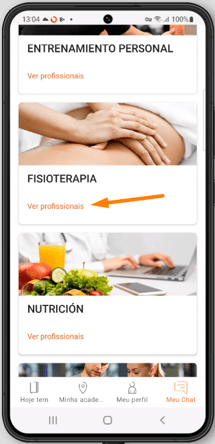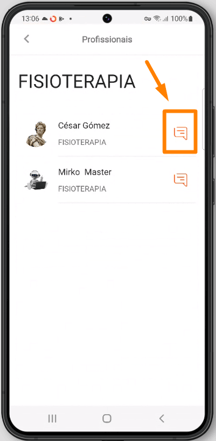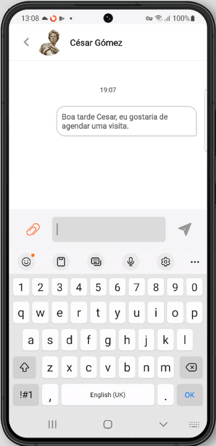Descubra a nova funcionalidade de Chat de Trainingym!
Comunicação instantânea com seus clientes? Agora é possível com o Trainingym Chats.
Alcance mais clientes do que nunca e ofereça a eles uma experiência 100% personalizada. Descubra a nova funcionalidade de chats Trainingym.
Conecte-se com cada um de seus clientes de forma personalizada. Eles também poderão entrar em contato com você se você ativá-lo. E sem sair do aplicativo!
O que, você ainda não tem essa funcionalidade? Solicite informação sobre este serviço AQUI 👈
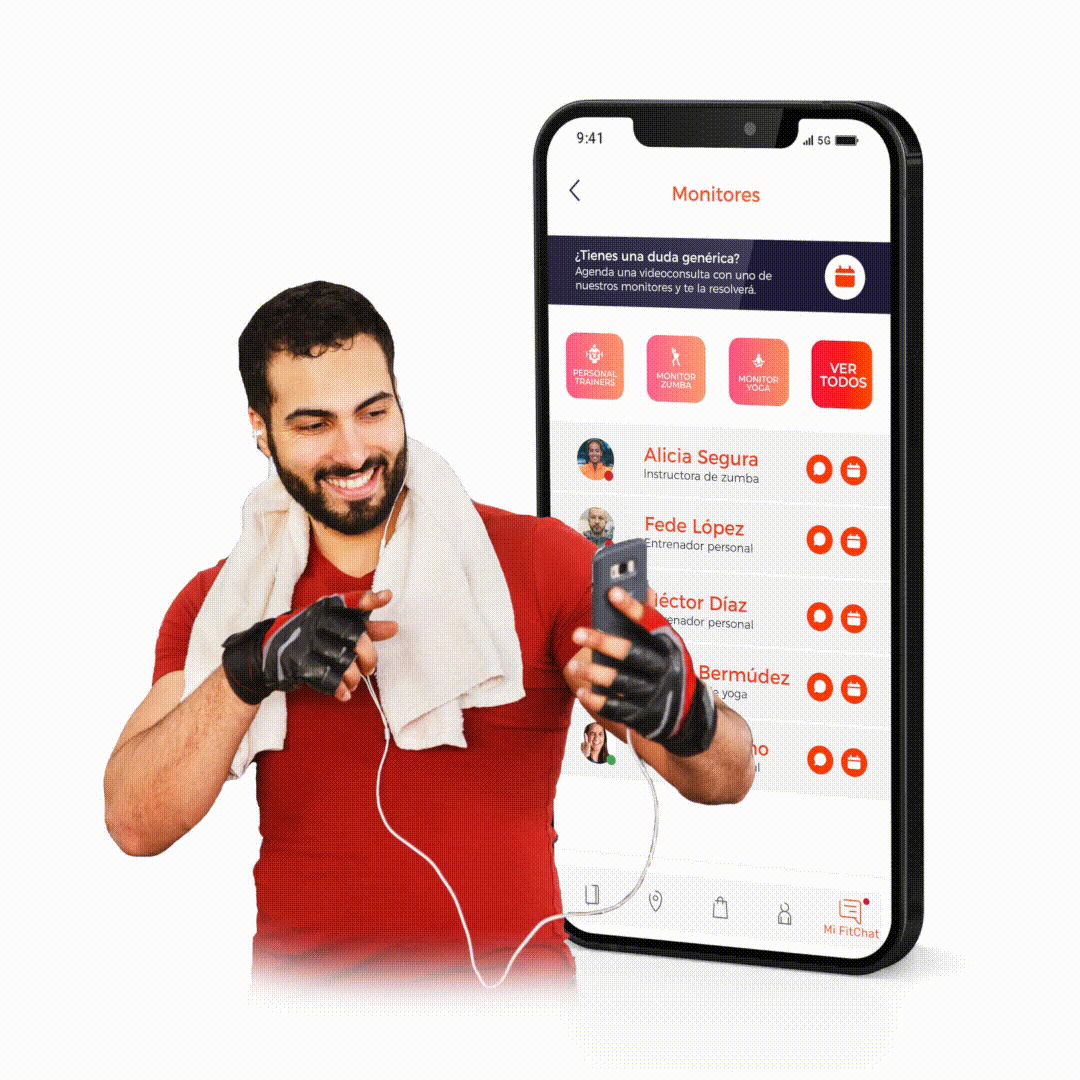
Que conteúdo veremos neste tutorial?
1. Primeiros passos.
2. Como iniciar uma conversa de bate-papo do Trainingym Manager.
3. Como visualizar uma conversa de bate-papo do aplicativo.
4. Como iniciar uma conversa de bate-papo do aplicativo.
5. Perguntas frequentes.
A seguir, explicamos tudo passo a passo.
Primeiros passos.
Assim que a funcionalidade estiver ativada no seu negócio de fitness, aceda ao Trainingym Manager com o seu nome de utilizador e palavra-passe.
👉 A primeira coisa que você deve decidir é qual equipe do seu negócio terá acesso a essa funcionalidade, ou seja, qual de seus colaboradores poderá conversar com seus clientes.
Para isso, vá ao menu Empregados > Lista. Em seguida, acesse o arquivo de cada funcionário para o qual deseja ativar a funcionalidade por meio da roda de engrenagem de configuração ![]() e ative a verificação "CHAT ATIVO".
e ative a verificação "CHAT ATIVO".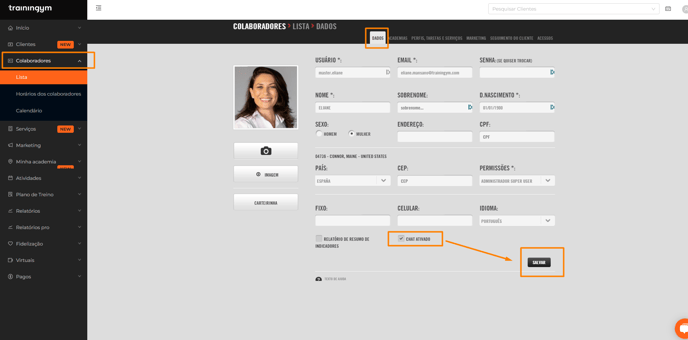
Uma vez habilitada esta opção no arquivo do funcionário, o menu "Chat" será habilitado no Trainingym Manager.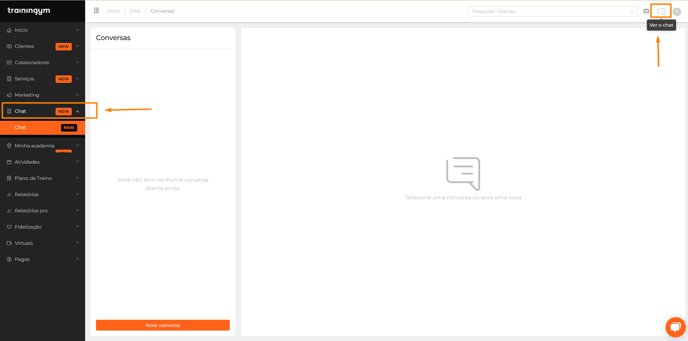
Da mesma forma, seus clientes terão um novo menu disponível no aplicativo chamado "Meu Chat".
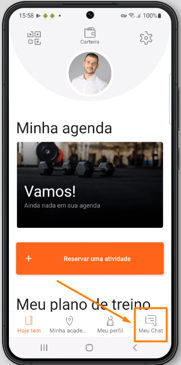
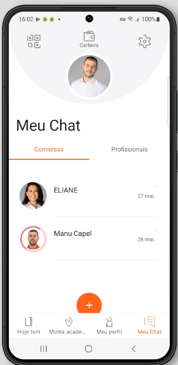
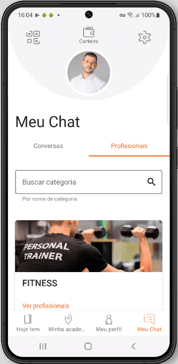
👉 Uma conversa no Chat pode ser iniciada tanto pela equipe do Trainingym Manager através do menu Chat, quanto pelo cliente do aplicativo através do menu Meu Chat > Profissionais.
🧐 Para que um cliente inicie uma conversa no Chat com um profissional da sua empresa, ele deve atender aos seguintes requisitos.
- Tenha a verificação "Chat ativo" ativada em seu arquivo de funcionário.
- Ser associado a uma "Categoria Pública".
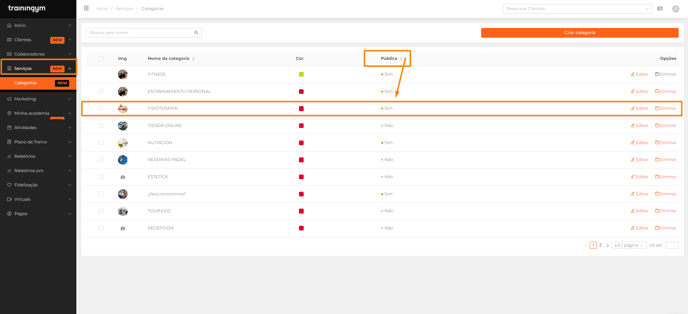
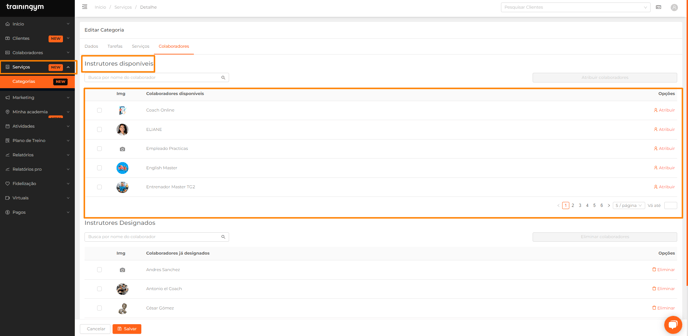
📌 Obtenha mais informações sobre como vincular seus colaboradores com as "Categorias e Serviços" configuradas, através deste tutorial 👈
Como iniciar uma conversa de bate-papo no Trainingym Manager.
Primeiramente, acesse o menu "Chat" no menu lateral da ferramenta ou através de um acesso direto localizado no canto superior direito do banner principal.
Você terá então a possibilidade de selecionar uma conversa existente ou abrir uma nova conversa com um cliente.
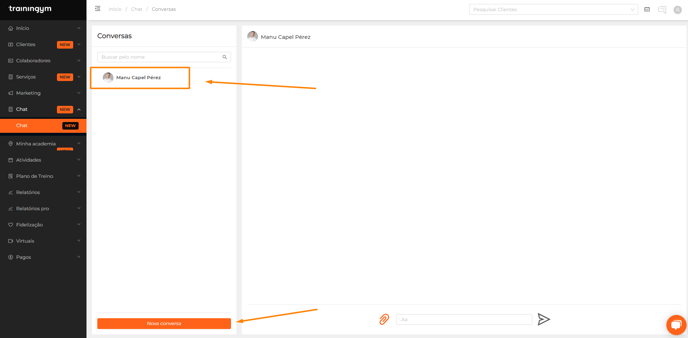
💡 Use o campo "Pesquisar por nome" para buscar uma conversa específica já iniciada entre todas as abertas.
Para abrir uma nova conversa do Chat com um cliente, clique no botão "Nova Conversa". Em seguida, pesquise o cliente com quem você deseja conversar por meio do campo de pesquisa. Você pode pesquisar o cliente por nome, sobrenome e/ou e-mail. Por fim, clique no botão "Abrir conversa".
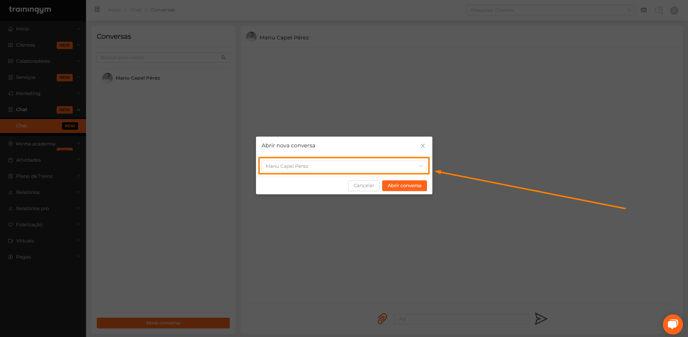
Use o campo de texto para compor uma mensagem e clique no botão "Enter" no teclado ou no botão "Enviar" na tela.
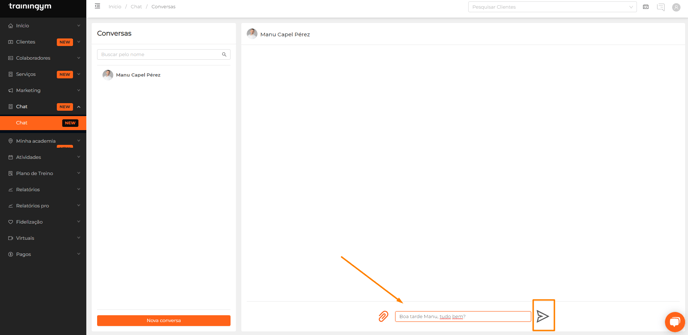
💡 Use o botão de clipe 📎 para anexar arquivos e enviá-los ao seu cliente através da conversa. Você também pode usar emojis 😉
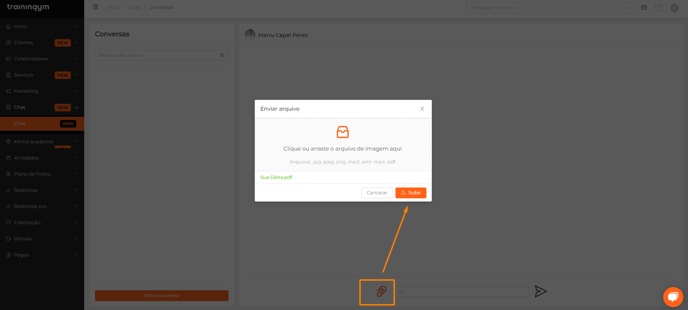
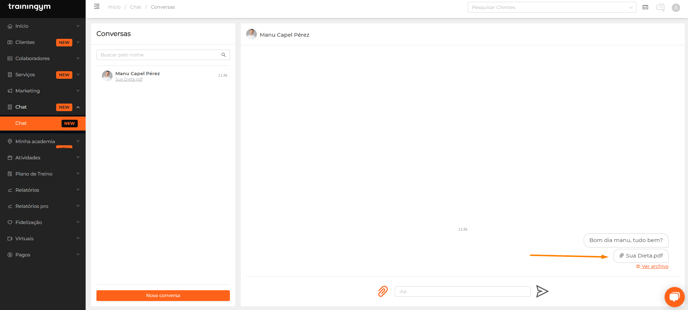
Quando um cliente com quem você iniciou uma conversa lhe enviar uma mensagem, você receberá um alerta![]() através do atalho de bate-papo disponível no Trainingym Manager.
através do atalho de bate-papo disponível no Trainingym Manager.
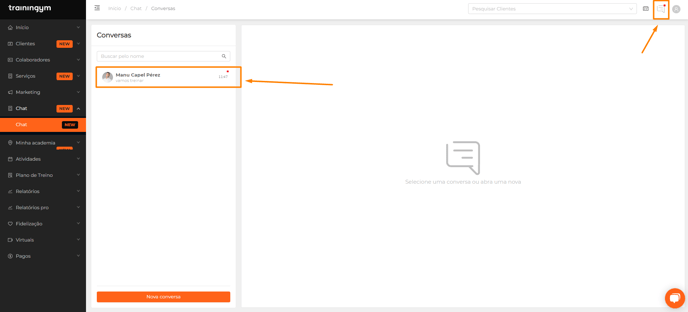
Basta clicar na conversa para ler as mensagens pendentes e continuar a conversa.
Como visualizar uma conversa de bate-papo do aplicativo.
👉 A primeira e mais importante coisa é que o cliente esteja logado no aplicativo. Isso permitirá que o cliente receba uma notificação para cada mensagem de chat recebida.
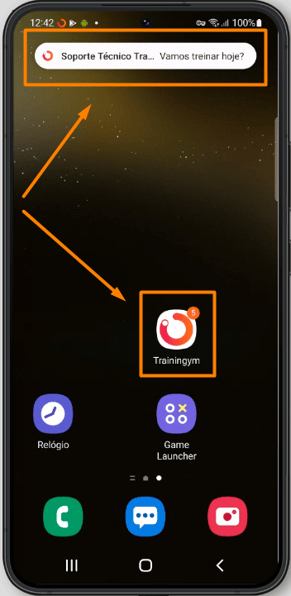
Além disso, o cliente terá mais duas formas de verificar se possui mensagens pendentes de leitura.
A primeira, através do menu "Você tem hoje", onde você pode verificar se tem mensagens não lidas ou acessar o chat diretamente do cartão Meu Chat.
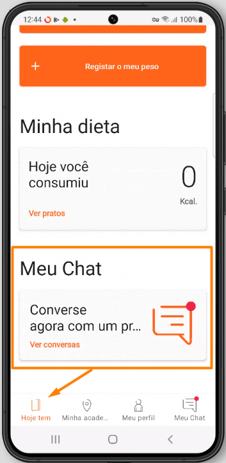
A segunda, no menu "Meu Chat"![]() . Ao acessar o referido menu, na seção "Conversas", aparecerão os chats do cliente. Aqueles que contiverem um ponto 🔴 serão os que apresentarem mensagens não lidas.
. Ao acessar o referido menu, na seção "Conversas", aparecerão os chats do cliente. Aqueles que contiverem um ponto 🔴 serão os que apresentarem mensagens não lidas.
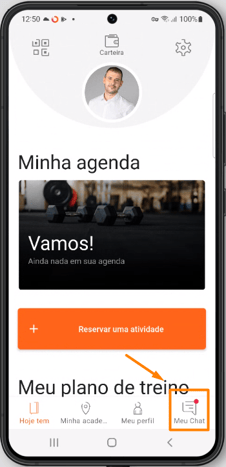
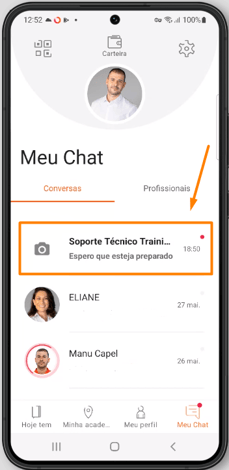
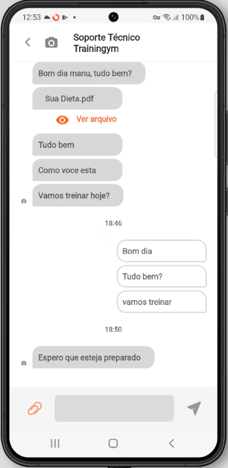
Através do campo de texto, o cliente poderá responder enviando uma mensagem para a equipe, além de incluir arquivos anexados.
Como iniciar uma conversa de bate-papo do aplicativo.
👉 Seus clientes também poderão iniciar uma conversa no chat do app com os profissionais da sua empresa. Desta forma você pode oferecer uma experiência 100% personalizada através dos serviços que seus clientes demandam.
💡 Coloque os profissionais encarregados de oferecer os serviços oferecidos pelo seu negócio em contato com seus clientes e você verá sua renda aumentar 🚀
Para iniciar uma nova conversa com um profissional do seu negócio, o cliente terá 2 opções:
- Clique no botão "Nova Conversa" disponível na tela "Conversas".
- Acesse a tela "Profissionais".
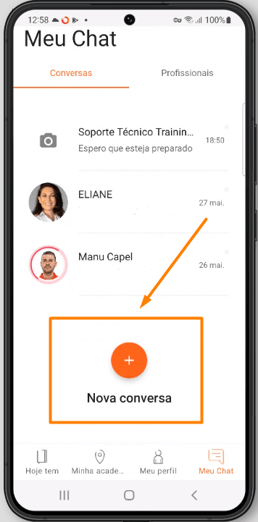
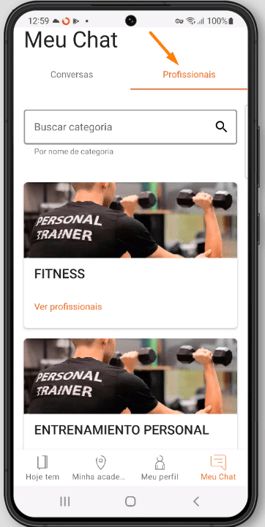
Em seguida, o cliente deve escolher a "Categoria" de profissionais com os quais deseja entrar em contato. Daí a importância de ter bem configurado no Trainingym Manager, quais colaboradores têm acesso ao chat e a qual categoria “profissional” estão vinculados.
🚨Lembre-se que a categoria em que o profissional se encontra deve ser “Público”.
Por meio do link "Ver profissionais" disponível em cada categoria, o cliente acessará a lista de profissionais disponíveis.
Por fim, escolha o profissional que deseja entrar em contato e inicie a conversa clicando no ícone![]()
Comunicação direta com seus clientes?
Agora é possível com o Trainingym Chats!
Perguntas frequentes.
É possível conversar com meus clientes a partir do aplicativo Staff?
No momento, sua equipe comercial só poderá conversar com seus clientes a partir do Trainingym Manager.
Um cliente pode conversar com outro cliente ou um funcionário pode conversar com outro funcionário?
Nesta primeira versão do chat, o fluxo de comunicação será apenas entre o cliente e o funcionário e vice-versa.
Os grupos podem ser configurados para conversar com vários clientes ao mesmo tempo?
No momento só é possível estabelecer conversas individuais com os clientes.
Você pode adicionar links em uma conversa de bate-papo?
Ele não está incluído nesta primeira versão, embora estejamos trabalhando nesta e em outras melhorias para versões futuras.